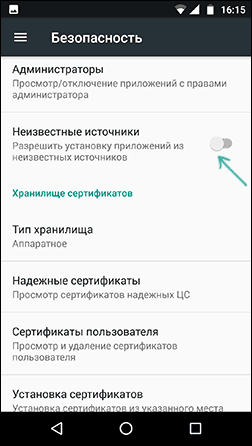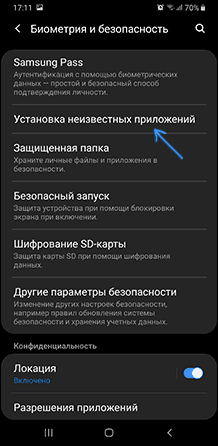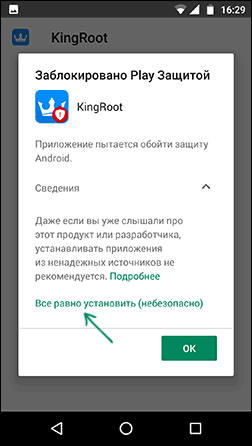Как включить неизвестные источники на андроид: Как разрешить установку приложений из неизвестных источников?
Как разрешить установку приложений из неизвестных источников?

При установке приложений из источников, отличных от Google Play Маркет, вы можете увидеть на своем устройств примерно такую надпись «В целях безопасности на устройстве заблокирована установка приложений из неизвестных источников». Это система безопасности Android. Чтобы появилась возможность устанавливать приложения из иных источников, нужно кое-что сделать — сейчас все сами увидите. Обращаем внимание, что схема будет разной для устройств до версии Android 7 включительно и с 8 версии, поэтому расскажем про оба случая.
Для Android 8 и выше
Начнем с более современных версий Android — в них система позволяет включать разрешение на установку из неизвестных источников для отдельных приложений, а не для всех сразу. Как это выглядит на практике?
Выбираем приложение для установки, тапаем по нему.
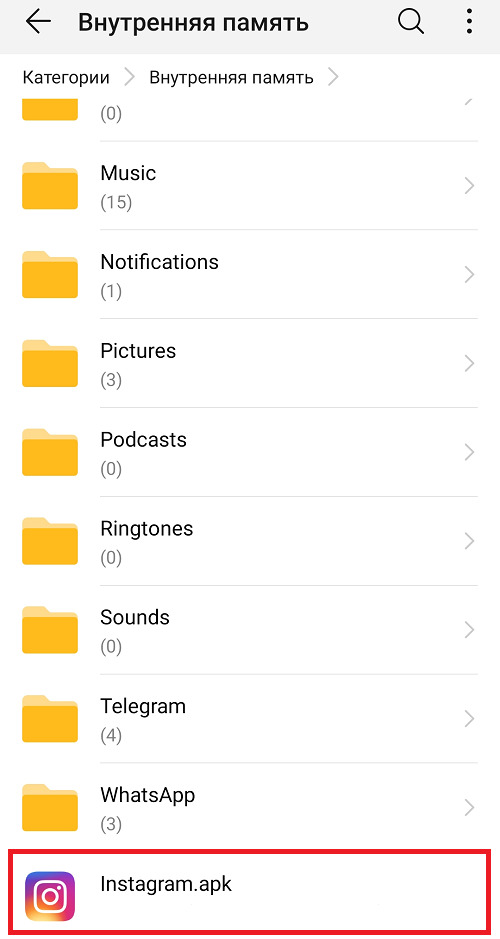
Сразу же видим сообщение, что установка приложений из неизвестных источников запрещена. Нажимаем «Настройки».

Поскольку установка приложения (файла APK) происходит через файловый менеджер «Файлы», то начиная с 8 версии Android мы можем предоставить разрешение на установку приложений из неизвестных источников только для этого файлового менеджера. Включаем разрешение.

Возвращаемся назад и нажимаем на кнопку «Установить». Приложение будет установлено.
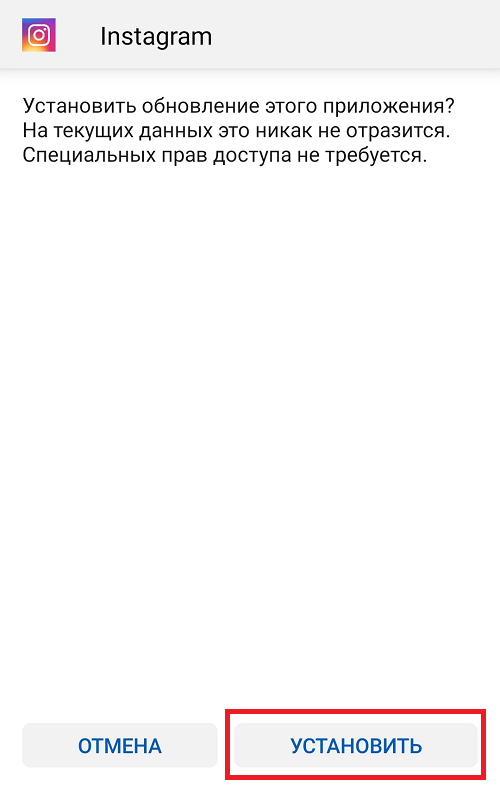
Можно вручную выбрать все приложения, для которых установка будет разрешена (но лучше ее отключить). Для этого зайдите в «Настройки».
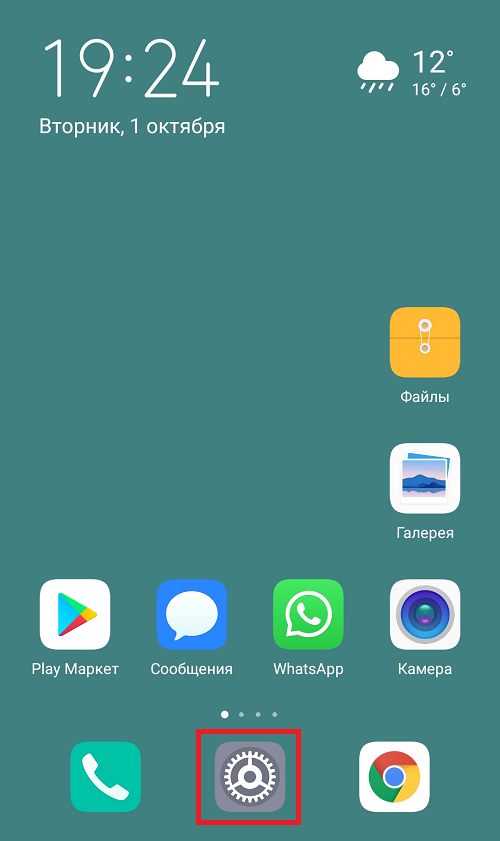
В строке поиска укажите слово «установка» (без кавычек) и выберите нужный пункт меню. У нас он называется «Установка приложений из внешних источников».

Список приложений с возможностью включения разрешений — перед вами.
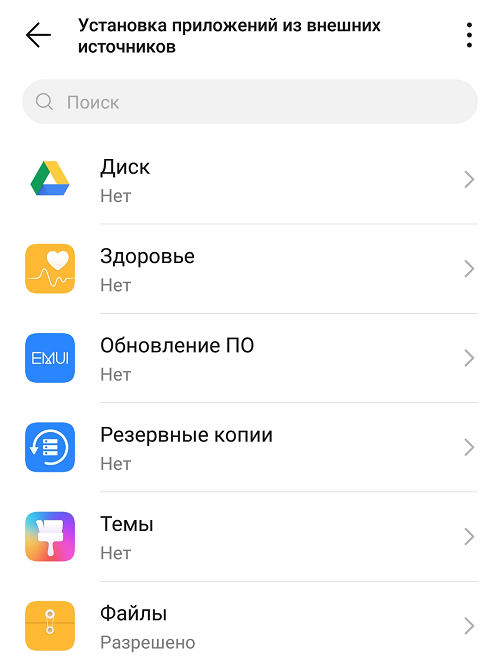
До Android 7 включительно
Запускаете приложение для установки.
Видите сообщение о запрете установки. Нажимаете «Настройки».
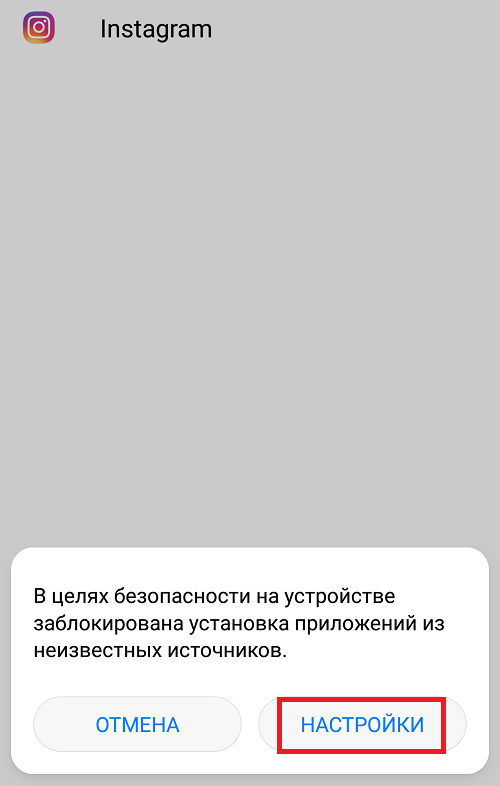
Включаете установку приложений из неизвестных источников.

Читаете информацию о том, что вы несете ответственность за возможный ущерб, нанесенный установленным приложением из неизвестного источника, и если согласны, тапаете ОК.

Вновь запускаете файл APK для установки и устанавливаете, нажав на одноименную кнопку.

Только не забудьте включить запрет на установку приложений из неизвестных источников в настройках (раздел «Безопасность») — для вашей же безопасности.
Видеоинструкция
Еще раз: помните, что вся ответственность по установке приложений из неизвестных источников ложится на ваши плечи. По возможности используйте только магазин Play Market для установки приложений.
Установка приложений из неизвестных источников Android 9
С выходом Android 8 Oreo изменилась функция установки приложений из неизвестных источников (установка приложения из APK файла). Мы уже рассматривали установку приложений из неизвестных источников в Android 8, сегодня рассмотрим этот процесс в Android 9.
Так как практически каждый производитель Android устройства использует свою собственную прошивку, то невозможно написать универсальную инструкцию для всех устройств. В рамках данной статьи мы рассмотрим этот процесс для устройств с чистым Android и устройств, работающих под управлением EMUI 9 (производитель Honor и Huawei). Шаги на других устройствах должны быть похожи.
Установка приложений из неизвестных источников Android 9
Есть 2 варианта активации установки приложений из неизвестных источников:
1. при попытке установить приложение из APK файла система сама перенаправит в настройки для активации данной функции;
2. вручную указать какие приложения имеют возможность устанавливать приложения в обход официального магазина приложений.
Каждый шаг будет показан на скриншоте, при этом слева будет располагаться скриншот из чистого Android, а справа из EMUI 9. Итак, приступим.
Разрешить установку приложений при попытке запустить APK файл
Рассмотрим данный вариант при использовании Google Chrome. При попытке запустить скачанный APK файл приложение предупредит, что данная функция отключена и предложит перейти в настройки для ее активации. Нажмите настройки.


Мы попадаем сразу на страницу активации установки из неизвестных источников. Активируйте переключатель.


Нажмите кнопку «Назад» и Вы увидите уже привычный экран установки приложения.


Выдача прав на установку приложений из неизвестных источников
Чтобы вручную выдать права на установку приложений из неизвестных источников определенным приложениям или наоборот отобрать данные права у приложений необходимо зайти в настройки.


В настройках выберите «Приложения и уведомления». Для EMUI 9 необходимо выбрать «Безопасность и конфеденциальность».


Здесь нам нужен пункт «Специальный доступ».

Далее нажимаем «Установка неизвестных приложений».

Здесь будут перечислены все приложения через которые можно установить APK файл. Каждое приложение имеет пометку о выданном (или не выданном) разрешении. Выберите нужно приложение, в нашем случае это Google Chrome.

Для EMUI пусть немного длиннее. Выберите пункт «Дополнительные настройки», а затем «Установка приложений из внешних источников».


Выберите приложение, которому хотите выдать права или наоборот отозвать, в нашем случае это Google Chrome.

Нам осталось только активировать переключатель.


Чтобы отозвать выданное разрешение просто вернитесь в этот пункт и деактивируйте переключатель.
Как разрешить или запретить установку приложений на Андроиде?
Дата: 18Сен 2019
Просмотров: 11056
Автор: iMobile
Иногда пользователю смартфона необходимо установить какое-нибудь приложение, недоступное в официальном магазине Google Play, например, приложение Framaroot, которое можно скачать из интернета в формате *.APK.

Но дело может осложниться тем, что система не позволит установить файл из неизвестного источника. В данной статье разберёмся, как разрешить установку приложений из неизвестных источников на Андроиде.
Инструкция:
- Запустите APK файл, который необходимо установить.
- Во всплывшем окне с информацией о блокировке установки выберите «Настройки».
- Включите функцию «Разрешить установку из этого источника».
Путь до этой настройки вручную выглядит следующим образом: «Настройки» -> «Приложения и уведомления» -> «Дополнительно» -> «Специальный доступ» -> «Установка неизвестных приложений» -> «Проводник» -> «Разрешить».
В разных оболочках и разных версиях операционной системы Android путь может отличаться. К примеру, на MIUI 10.3 от Xiaomi путь следующий: «Настройки» -> «Расширенные настройки» -> «Конфиденциальность» -> «Внешние источники» -> «Проводник» -> «Разрешить».
Как запретить установку приложений?
Для запрета установки приложений из неизвестных источников Вам необходимо зайти в настройки смартфона, используя пути, упомянутые ранее.
Если Вы никак не можете найти точный путь для Вашей версии или оболочки операционной системы, то воспользуйтесь поиском в «Настройках» — ключевые слова – «Установка», «Внешние источники».
Рекомендованные материалы
Поделиться в социальных сетях:
Как включить установку приложений из неизвестных источников на Андроид
Практически все пользователи смартфонов на операционной системе Android периодически скачивают и устанавливают приложения за пределами площадки Google Play. Причиной может быть отсутствие программы на площадке Play Market или же нежелание расстаться со своими деньгами за использование утилиты.
Что такое приложения из неизвестных источников на Android
Необходимо начать с того, что далеко не все приложения из неизвестных источников представляют собой вредоносные программы или заражены вирусами. Разумеется, что такого «добра» в интернете предостаточно, но встречается оно не везде и не всегда.

Защита Android от вирусов
При установке приложений из неустановленных источников нужно быть бдительным и обращать внимание на несколько важных критериев:
- Какие доступы запрашивает программа в процессе установки. Пожалуй, самым ярким стоп-сигналом к распаковке является отправка SMS, показ рекламы и списание денежных средств.
- Оценить сайт, с которого производится загрузка программных компонентов. Предварительно рекомендуется изучить страницы сайта, ознакомиться с отзывами пользователей.
- Проверить АРК-файлы на наличие вредоносных компонентов. Проверку можно произвести с помощью специальных сервисов, например, NVISO, HackApp или VirusTotal.
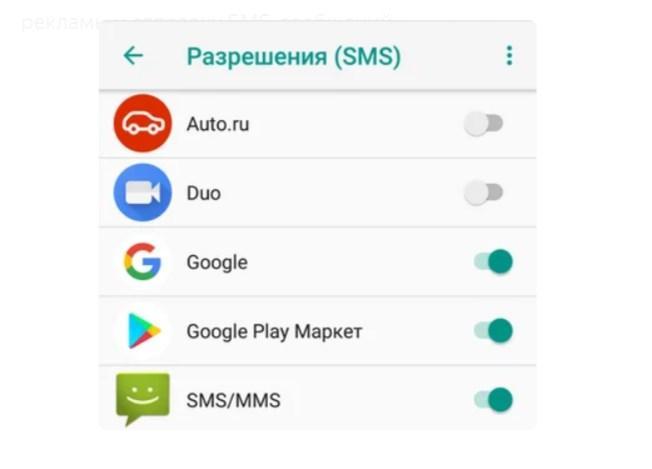
Запрашиваемый доступ потенциально опасных приложений
Чем опасны приложения из неизвестных источников на Android
Установка сторонних приложений на Андроид – дело не хлопотное, достаточно внести небольшие коррективы в параметры настроек. Однако, потеряв бдительность, вместе с нужными фалами можно скачать систему, пораженную вредоносными компонентами.
Настоятельно не рекомендуется устанавливать утилиты, которые были загружены из подозрительных сайтов. Сервис, с которого будет осуществляться скачивание АРК-файла, должен иметь нормальную историю, в списках выдачи поисковых систем находиться на первых местах. Например, в России, Украине получили широкое распространение порталы Trashbox и 4PDA.
Довольно распространены случаи, когда реклама на сайтах перенаправляет пользователя на другие страницы, где и должна начаться загрузка программы. Как правило, это не требуемая программа, а замаскированный вирус. В этом случае требуется отменить загрузку и поискать другой, более благонадежный источник.

Оповещение системы Android о потенциальной опасности
Важно! Включать разрешение рекомендуется каждый раз отдельно, а не всегда оставлять свое мобильное устройство не защищенным от потенциальной опасности.
Разрешить установку приложений при попытке запустить APK-файл
Установка приложений не из Play Market, а других источников на устройствах с Android по умолчанию невозможна. С одной стороны это очень хорошо, поскольку защищает систему от возможного вреда и передачи персональных данных пользователя третьим лицам. Но если все-таки есть необходимости установить APK-приложение сомнительного происхождения, защиту можно отключить.
Инструкция, как разрешить установку из неизвестных источников на Android, выглядит следующим образом:
- На смартфон надо скачать АРК-файл. Необходимо нажать на него, пока на экране не отобразится уведомление о том, что установка в целях безопасности из неизвестных источников заблокирована. Кликнуть на «Настройки».
- Напротив пункта «Неизвестные источники» ползунок переместить в положение «Включено».
- Далее обязательно потребуется подтвердить выбор.
- Установить приложение, нажав «Ок».
Обратите внимание! Некоторые мобильные устройства разрешают только конкретную установку, то есть, ее правила распространяются лишь на текущее положение.
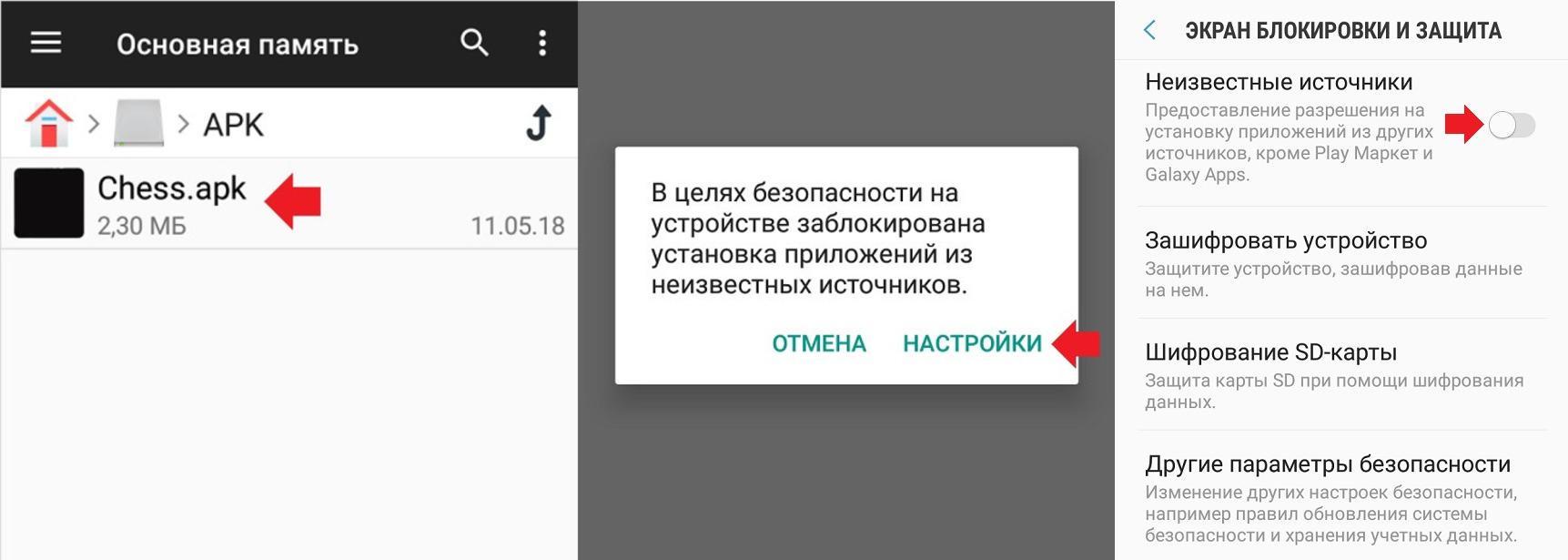
Разрешение установки приложения при попытке запустить APK-файл
Существует еще один способ деактивации защиты. Для этого потребуется пройти путь «Настройки» – «Экран блокировки и защита» – «Неизвестные источники». В завершение остается подтвердить выбор и не забыть включить защиту обратно.
Отмена разрешения на установку
Некоторые пользователи осознанно идут на неоправданный риск, а после не знают, как можно разрешить сложившуюся ситуацию. К счастью, в настройках Android смартфона имеется специальная страница, предоставляющая возможность брать под контроль работу приложений. Итак:
- Пользователь должен перейти в настройки.
- Далее среди доступных опций тапнуть на «Приложения и уведомления». Эта категория появилась в последних версиях ОС Android, она разделена на две большие группы.
- В нижней части экрана нажать на «Расширенные настройки», чтобы развернуть список доступных опций. Одна из них называется «Специальный доступ», на нее нужно нажать.
- В нижней части экрана будет находиться строка «Установка неизвестных приложений», на которую пользователь должен нажать.
- В этом разделе меню будет отображаться список всех приложений, которым было дано или нет указанное разрешение. Пользователю достаточно просто кликнуть на конкретную утилиту, для которой нужно отменить разрешение и деактивировать переключатель.
Обратите внимание! Аналогичным образом можно разблокировать ранее заблокированное приложение.
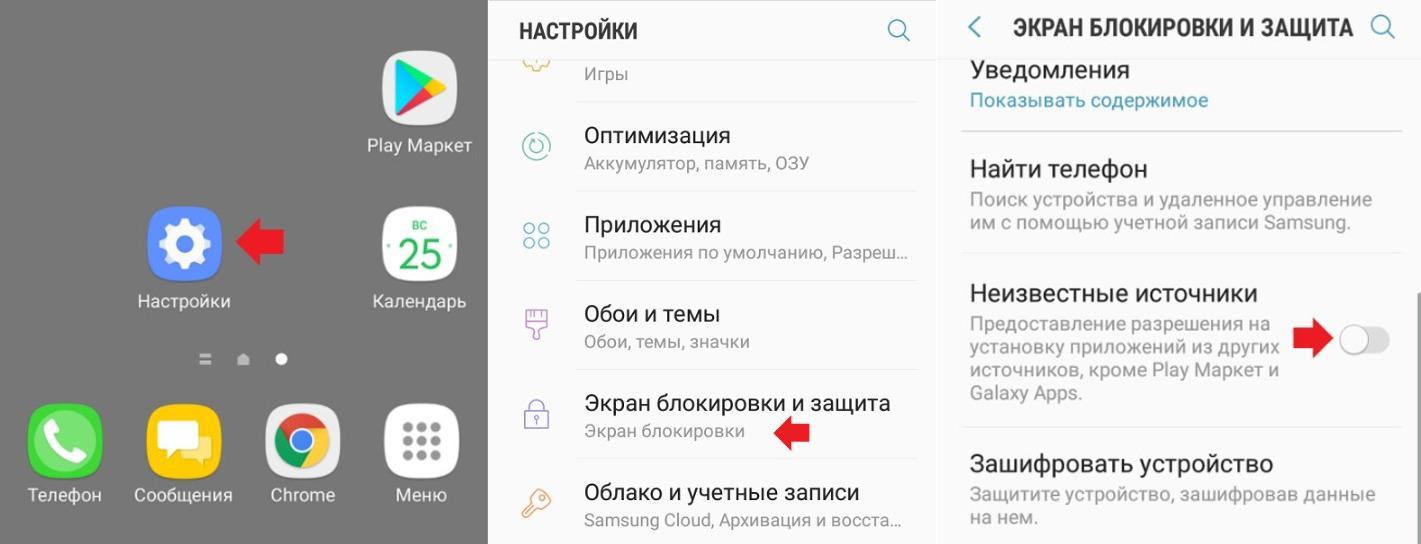
Как через настройки отключить защиту на Android смартфонах
Разрешить установку приложений из неизвестных источников Андроид довольно просто и быстро, но не безопасно. При отсутствии острой необходимости специалисты рекомендуют воздержаться от скачивания различных программ из непроверенных ресурсов.
Разрешить установку из неизвестных источников Android 8.0 Oreo
В предыдущих версиях Android приложения, не найденные в Play Store, могли быть установлены, если стояла соответствующая отметка в меню безопасности устройства. В Oreo это изменилось.
Как работает установка приложений из неизвестных источников
В предыдущих версиях Android, если Вы хотели установить приложение, не найденное в Play Store, то Вам нужно было перейти в меню «Настройки» > «Безопасность» и включить функцию «Неизвестные источники». По сути, это означало, что телефон игнорирует протоколы безопасности, установленные для приложений за пределами официальных каналов, и позволяет устанавливать их.

Это отличная функция по ряду причин. Она позволяет разработчикам выпускать свои приложения для тестирования за пределами Play Store. Она дает пользователям возможность вручную обновлять приложения до того, как обновление будет официально доступно на их телефонах. По большей части это хорошо.
Но, как и у всего хорошего, есть обратная сторона. Включение этой функции открывает дверь для вирусов и других видов вредоносного программного обеспечения, которые могут проникнуть на телефон. Например, некоторые из самых больших угроз для Android были с приложениями, которые могли самостоятельно устанавливаться непосредственно из SMS-сообщений без какого-либо взаимодействия со стороны пользователя.
Как изменилась установка из неизвестных источников в Android Oreo
Итак, в Oreo Google решил изменить способ работы неизвестных источников. Вместо простого переключателя, который позволяет любому приложению загружать и устанавливать сторонние приложения, эта функция теперь включается для каждого приложения отдельно. Это невероятно хороший ход.
Например, я часто устанавливаю приложения, загруженные из APKMirror. Поскольку все они загружаются через браузер по умолчанию — Chrome, то я могу просто разрешить только этому приложению установку приложений. Это означает, что любой пакет APK (пакет Android Package Kit), который я загружаю с помощью Chrome, может обойти настройки безопасности Android (включая Google Play Protect), но если бы я попробовал то же самое, используя любой другой браузер, даже другие версии Chrome, эта установка будет заблокирована. Я уверен, Вы уже понимаете, насколько это хорошо.
Другим замечательным примером является Amazon Underground. Это магазин Amazon и Appstore в одном пакете. Google не разрешает устанавливать магазины приложений из Google Play, поэтому приложение Amazon Appstore нельзя загрузить непосредственно из Play Store. Amazon нашел способ обойти это ограничение, предложив Underground бесплатно загрузить из Интернета. С помощью приложения Underground пользователи могут установить все, что доступно в Appstore Amazon.
Итак, новая политика установки из неизвестных источников действительно выгодна. Исторически пользователи, использующие App Store Amazon, оставляли включенную опцию «Неизвестные источники», поэтому приложения могли быть легко установлены или обновлены. Однако, в Oreo установка из неизвестных источников может быть включена только для приложения Amazon Underground. Это позволит устанавливать приложения по мере необходимости, а также защищать остальную часть системы.
Как разрешить установку из неизвестных источников в Android Oreo
Теперь, когда Вы знаете, что изменилось и почему, давайте поговорим о том, где Вы можете найти эти новые настройки.
Сначала опустите панель уведомлений и нажмите на значок шестеренки, чтобы перейти в меню «Настройки».

Здесь нажмите «Приложения и уведомления», а затем нажмите на раскрывающееся меню «Расширенные настройки».


Выберите «Специальный доступ», затем «Установка неизвестных приложений» в самом низу этого меню.


Выберите приложение, для которого Вы хотите разрешить загрузку, затем нажмите на переключатель, чтобы включить эту функцию.


Установка приложений из неизвестных источников на Android
Хоть Google Play Store предоставляет доступ к более чем миллиону приложений и игр, иногда бывают ситуации, когда необходимо установить приложение не доступное в Play Store. Если Вас интересует установка приложений из неизвестных источников на android, то эта статья для Вас.
Ваше Android устройство по-умолчанию блокирует установку приложений не из Play Store. И это мудрое решение, так как большинство пользователей не смогут установить мошеннические приложения, ища их за пределами официального магазина. Тем не менее, бывают случаи, когда вам может потребоваться установить сторонние приложения, которых нет Google Play.
Если вы попытаетесь загрузить файл apk Вы получите такое сообщение об ошибке:

Но не стоит волноваться, есть простой способ это исправить. Вам необходимо перейти в настройки устройства, это можно сделать опустив панель уведомлений (шторку) вниз и в правом верхнем углу нажать на значок шестеренки или перейти в настройки из самого уведомления. Если Вы выберите первый способ, то Вам нужно зайти в пункт «Безопасность».


Прокрутите список до пункта «Неизвестные источники». Поставьте галочку напротив этого пункта. Появится предупреждение о том, что это небезопасно. Необходимо согласиться.


Теперь установка приложений из неизвестных источников на android разрешена.
Установка приложения заблокирована на Android — как исправить?
  для начинающих | мобильные устройства
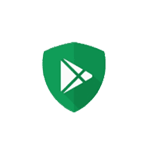 Установка приложений Android как из Play Маркет, так и в виде простого APK файла, скачанного откуда-либо может быть заблокирована, причем в зависимости от конкретного сценария возможны разные причины и сообщения: о том, что установка приложения заблокирована администратором, о блокировке установки приложений из неизвестных источников, информация из которой следует, что действие запрещено или что приложение было заблокировано Play Защитой.
Установка приложений Android как из Play Маркет, так и в виде простого APK файла, скачанного откуда-либо может быть заблокирована, причем в зависимости от конкретного сценария возможны разные причины и сообщения: о том, что установка приложения заблокирована администратором, о блокировке установки приложений из неизвестных источников, информация из которой следует, что действие запрещено или что приложение было заблокировано Play Защитой.
В этой инструкции рассмотрим все возможные случаи блокировки установки приложений на Android телефон или планшет, как исправить ситуацию и установить нужный файл APK или что-то из Play Маркет.
- В целях безопасности на устройстве заблокирована установка приложений из неизвестных источников
- Установка приложения заблокирована администратором
- Действие запрещено. Функция отключена. Обратитесь к администратору.
- Заблокировано Play Защитой
Разрешение установки приложений из неизвестных источников на Android
Ситуация с заблокированной установкой приложений из неизвестных источников на Android устройствах, пожалуй, самая простая для исправления. Если при установке вы видите сообщение «В целях безопасности ваш телефон блокирует установку приложений из неизвестных источников» или «В целях безопасности на устройстве заблокирована установка приложений из неизвестных источников», это как раз тот случай.

Такое сообщение появляется в том случае, если вы скачиваете APK файл приложения не из официальных магазинов, а с каких-то сайтов или же получаете от кого-то. Решение очень простое (наименования пунктов могут слегка отличаться на разных версиях ОС Android и лаунчерах производителей, но логика одна и та же):
- В появившемся окне с сообщением о блокировке нажмите «Настройки», либо сами зайдите в Настройки — Безопасность.
- В пункте «Неизвестные источники» включите возможность установки приложений из неизвестных источников.

- Если на вашем телефоне установлена Android 9 Pie, то путь может выглядеть слегка иначе, например, на Samsung Galaxy с последней версией системы: Настройки — Биометрия и безопасность — Установка неизвестных приложений.

- А затем разрешение на установку неизвестных дается для конкретных приложений: например, если вы запускаете установку APK из определенного файлового менеджера, то разрешение нужно дать именно ему. Если сразу после скачивания браузером — для этого браузера.

После выполнения этих простых действий достаточно просто заново запустить установку приложения: в этот раз сообщений о блокировке появиться не должно.
Установка приложения заблокирована администратором на Android
В случае, если вы видите сообщение о том, что установка заблокирована администратором, речь не идет о каком-либо человеке-администраторе: на Android под этим подразумевается приложение, которое имеет особо высокие права в системе, среди них могут быть:
- Встроенные средства Google (например, средство «Найти телефон»).
- Антивирусы.
- Средства родительского контроля.
- Иногда — вредоносные приложения.
В первых двух случаях исправить проблему и разблокировать установку обычно просто. Два последних — сложнее. Простой метод состоит из следующих шагов:
- Зайдите в Настройки — Безопасность — Администраторы. На Samsung с Android 9 Pie — Настройки — Биометрия и безопасность — Другие параметры безопасности — Администраторы устройства.

- Посмотрите список администраторов устройства и постарайтесь определить, что именно может мешать установке. По умолчанию в списке администраторов могут присутствовать «Найти устройство», «Google Pay», а также фирменные приложения производителя телефона или планшета. Если вы видите что-то ещё: антивирус, неизвестное приложение, то, возможно именно они блокируют установку.
- В случае антивирусных программ лучше использовать их настройки для разблокировки установки, для других неизвестных администраторов — нажмите по такому администратору устройства и, если нам повезло и пункт «Деактивировать администратора устройства» или «Выключить» активен, нажмите по этому пункту. Внимание: на скриншоте просто пример, отключать «Найти устройство» не нужно.

- После выключения всех сомнительных администраторов, попробуйте повторить установку приложения.
Более сложный сценарий: вы видите администратора Android, который блокирует установку приложения, но функция его отключения недоступна, в этом случае:
- Если это антивирусное или другое защитное ПО, а с помощью настроек решить проблему не удается, просто удалите его.
- Если это средство родительского контроля — следует обратиться за разрешением и изменением настроек к тому, кто его установил, не всегда возможно отключить его самостоятельно без последствий.
- В ситуации, когда блокировка, предположительно, производится вредоносным приложением: попробуйте удалить его, а если это не удается, то перезагрузите Android в безопасном режиме, затем попробуйте отключить администратора и удалить приложение (или в обратном порядке).
Действие запрещено, функция отключена, обратитесь к администратору при установке приложения
Для ситуации, когда при установке файла APK вы видите сообщение о том, что действие запрещено и функция отключена, вероятнее всего, дело в средствах родительского контроля, например, Google Family Link.
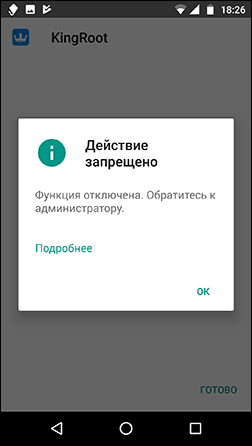
Если вы знаете, что на вашем смартфоне установлен родительский контроль, обратитесь к человеку, который его установил, чтобы он разблокировал установку приложений. Однако, в некоторых случаях такое же сообщение может появляться и при тех сценариях, которые были описаны разделом выше: если родительского контроля нет, а вы получаете рассматриваемое сообщение о том, что действие запрещено, попробуйте пройти все шаги с отключением администраторов устройства.
Заблокировано Play Защитой
Сообщение «Заблокировано Play Защитой» при установке приложения сообщает нам о том, что встроенная функция Google Android для защиты от вирусов и вредоносного ПО посчитало этот файл APK опасным. Если речь идет о каком-то прикладном приложении (игре, полезной программе), я бы отнесся к предупреждению серьезно.

Если же это что-то изначально потенциально опасное (например, средство получения root-доступа) и вы осознаете риск, можно отключить блокировку.
Возможные действия для установки, несмотря на предупреждение:
- Нажать «Сведения» в окне сообщения о блокировке, а затем — «Все равно установить».

- Вы можете навсегда снять блокировку «Play Защиты» — зайдите в Настройки — Google — Безопасность — Google Play Защита.

- В окне Google Play Защита отключить пункт «Проверять угрозы безопасности».

После этих действий блокировки со стороны этого сервиса происходить не будут.
Надеюсь, инструкция помогла разобраться с возможными причинами блокировки приложений, а вы будете осторожны: не всё, что вы скачиваете является безопасным и не всегда это действительно стоит устанавливать.
А вдруг и это будет интересно:
Android 101: Как загружать неопубликованные приложения, включив «Неизвестные источники» или «Установить неизвестные приложения» «Android :: Гаджеты. официальный магазин приложений. Вместо того, чтобы подписывать файлы IPA или сообщать своему телефону, что вы доверяете разработчику каждые две недели, вы можете просто включить настройку и покончить с этим.
Перейти к инструкциям для: Android 8 и более поздних версий | Android 7 и ниже
Включение неопубликованной загрузки на Android 8 и выше
Начиная с Android 8.0, процесс загрузки приложений кардинально изменился. Общесистемной настройки «Неизвестные источники» больше нет — вместо этого она теперь обрабатывается отдельно для каждого приложения.
Это означает, что, например, когда вы загружаете APK с помощью браузера, вам нужно будет дать своему браузеру разрешение на установку приложений. То же самое происходит, если вы пытаетесь установить APK из своего любимого файлового проводника — файловому проводнику также потребуется явное разрешение для установки приложений.
Хотя это довольно большой отход от того, как все работало раньше, на самом деле это довольно просто.Просто скачайте APK-файл приложения, которое хотите загрузить, затем откройте APK с помощью любого файлового менеджера. Затем вам будет предложено разрешить разрешение. Нажмите «Настройки», затем включите переключатель рядом с «Разрешить из этого источника» на следующем экране. Оттуда нажмите кнопку «Назад», и вы сможете продолжить установку.
Включение неопубликованной загрузки на Android 7 и ниже
Точные имена перечисленных ниже записей настроек могут незначительно отличаться от устройства к устройству, но в целом процесс должен быть очень похожим.Для начала перейдите в главное меню настроек телефона, затем найдите запись с заголовком «Безопасность» или «Экран блокировки и безопасность».
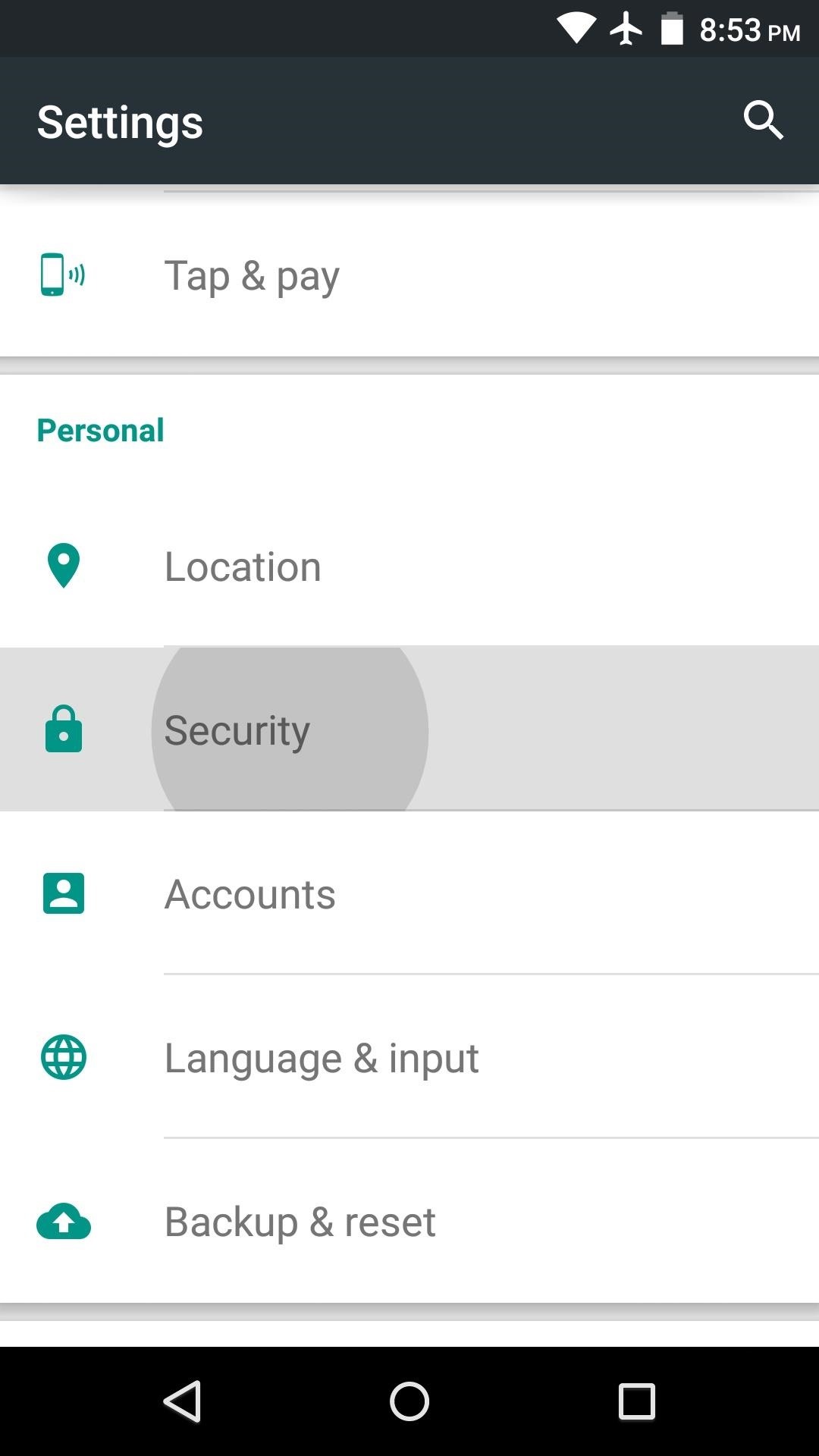
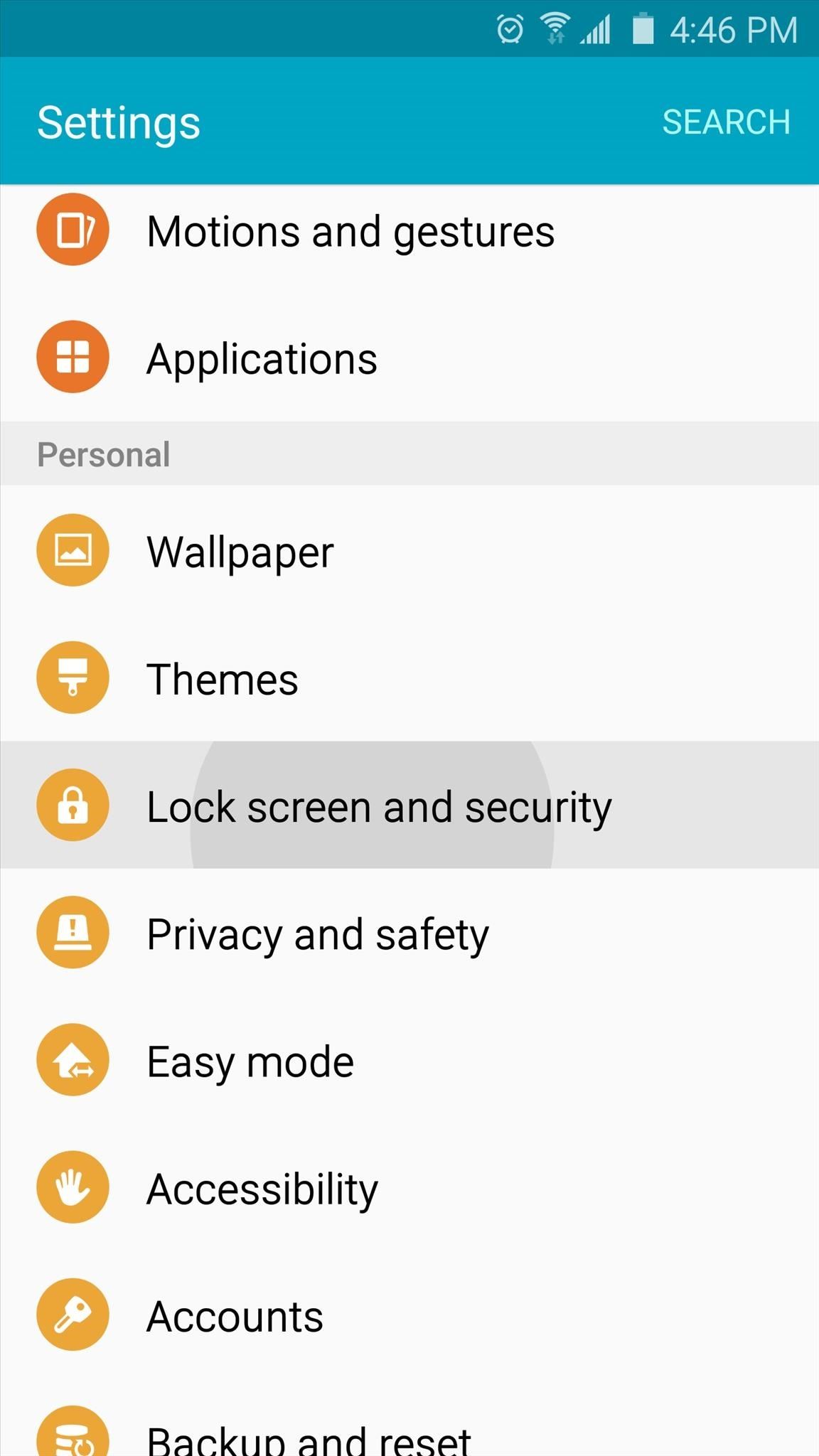 (1) Меню безопасности на стандартном Android, (2) Экран блокировки и меню безопасности на устройствах Samsung
(1) Меню безопасности на стандартном Android, (2) Экран блокировки и меню безопасности на устройствах Samsung
В этом меню просто установите флажок или переключите переключатель рядом с записью «Неизвестные источники», затем нажмите «ОК» во всплывающем окне.
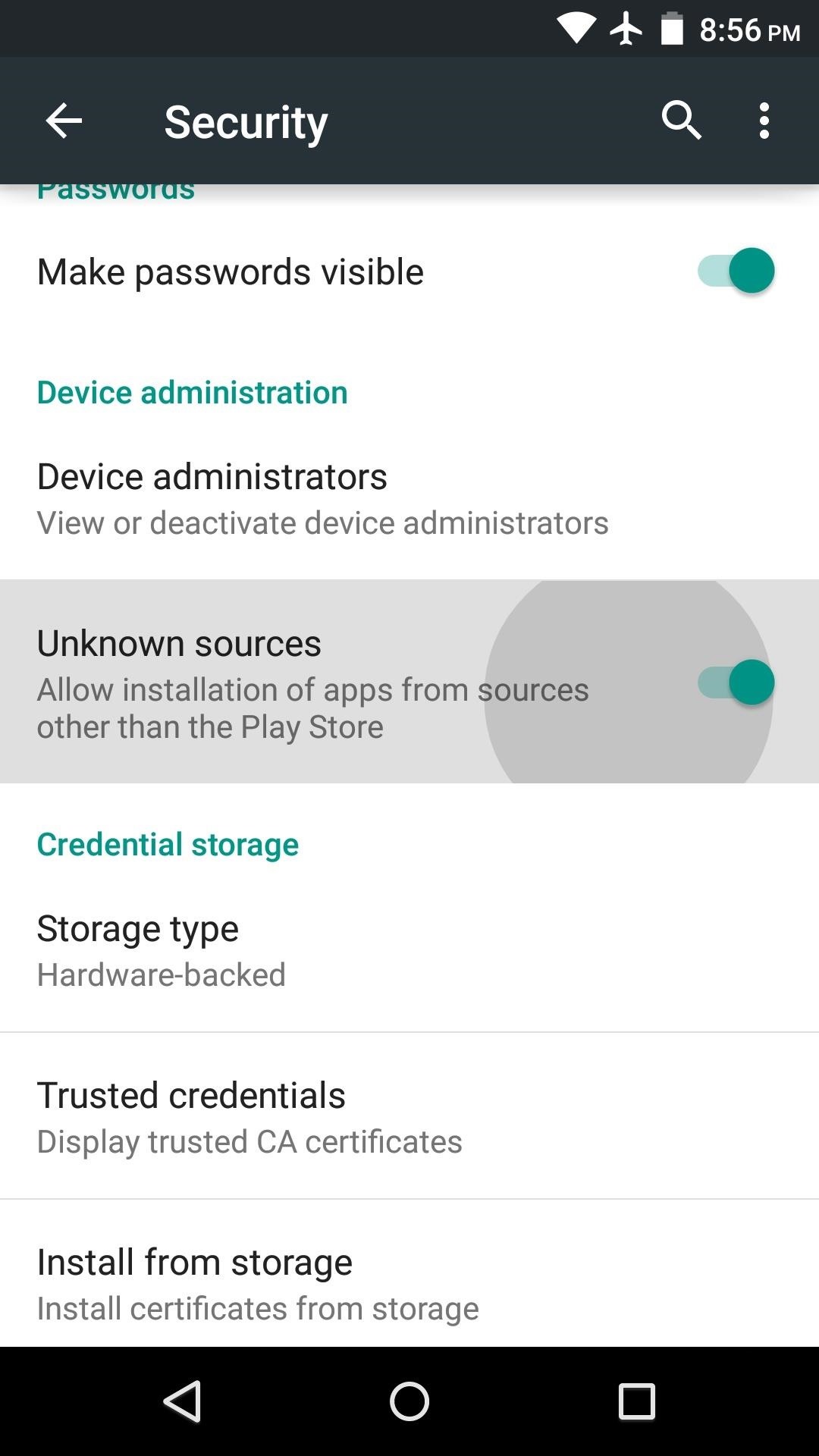
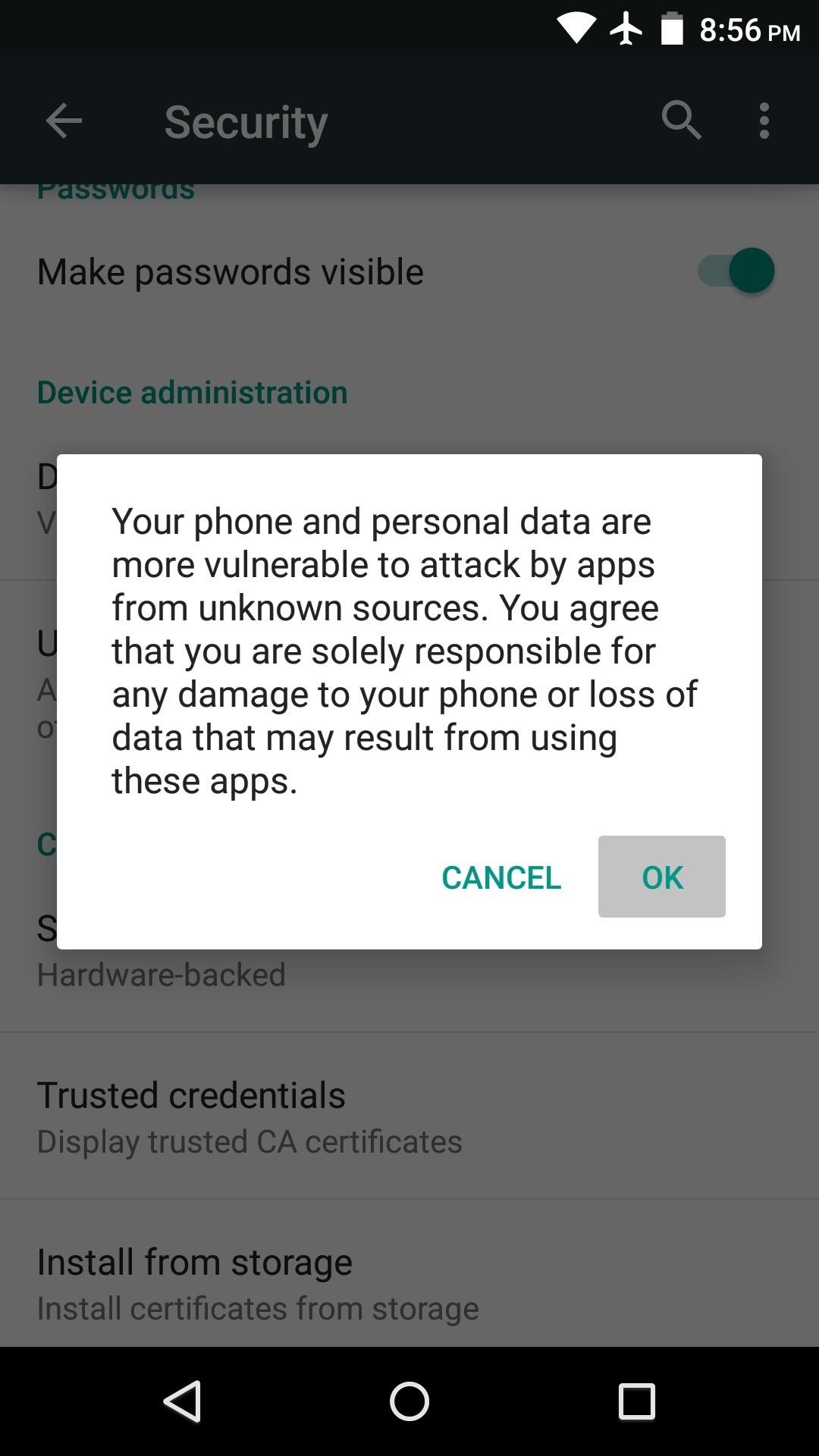
Неопубликованные приложения
После этого все настроено и готово к работе. С этого момента вы можете просто загрузить любой установочный файл APK прямо на свое устройство Android, а затем нажать на уведомление Download complete , чтобы запустить его.Затем нажмите кнопку «Установить» на следующем экране, и через несколько секунд ваше загруженное неопубликованное приложение будет готово к использованию.
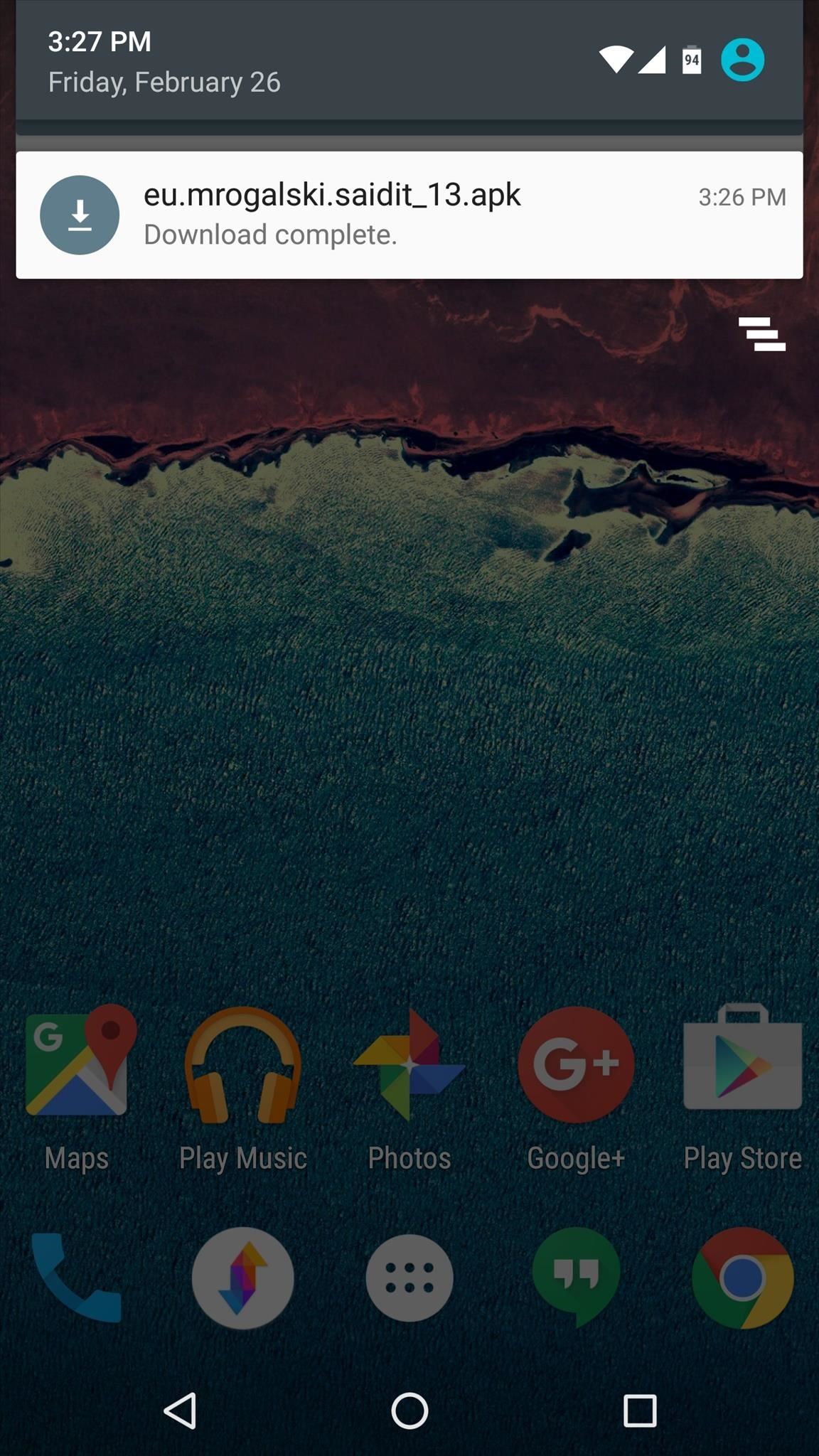
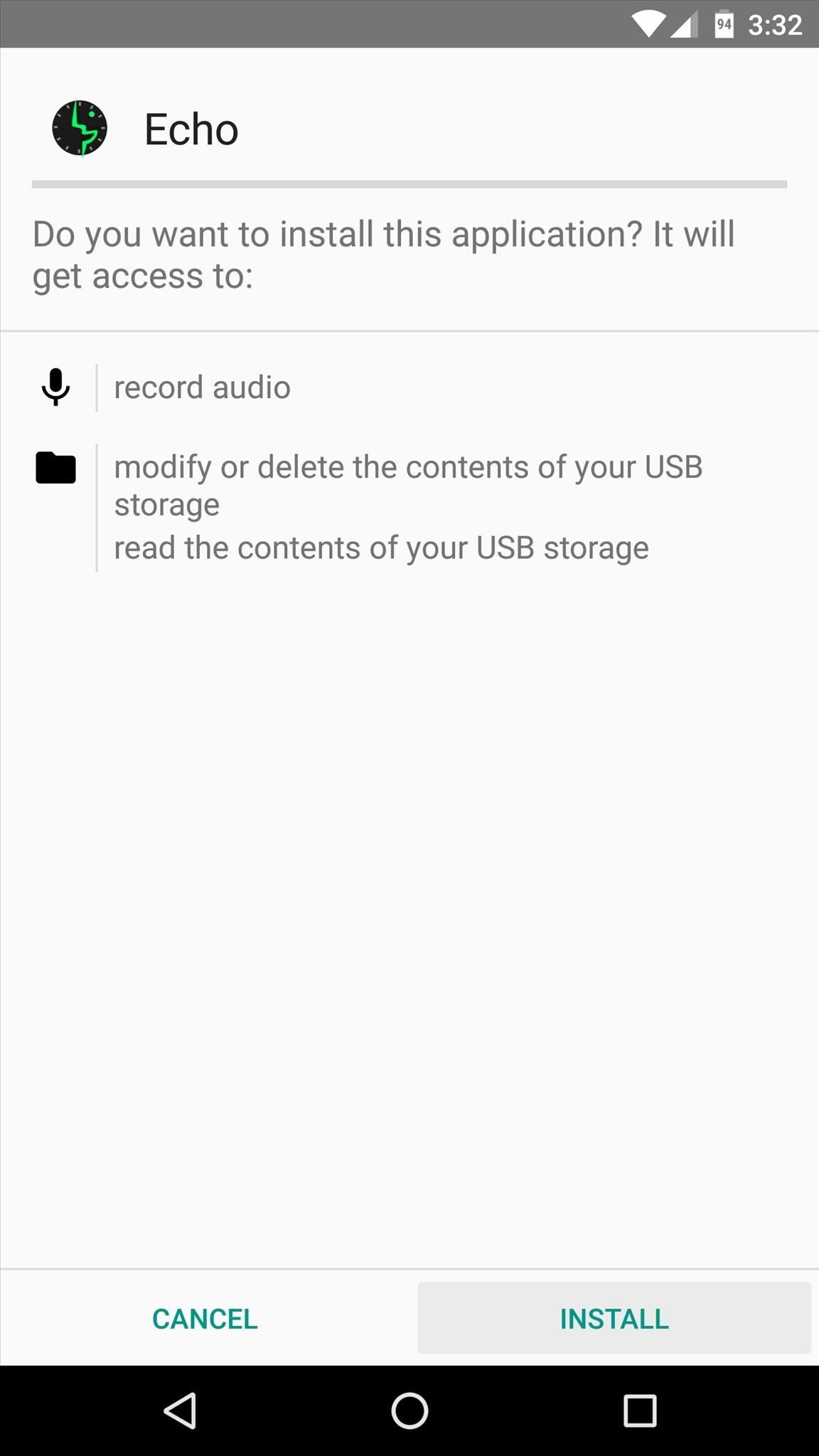
Не пропустите: 10 замечательных приложений, которые вы не найдете в Google Play
Обеспечьте безопасность соединения без ежемесячного счета . Получите пожизненную подписку на VPN Unlimited для всех своих устройств, сделав разовую покупку в новом магазине Gadget Hacks Shop, и смотрите Hulu или Netflix без региональных ограничений.
Купить сейчас (80% скидка)>
Обложка и скриншоты Далласа Томаса / Gadget Hacks
,
Включить-отключить параметр неизвестных источников в Android.
Все приложения для Android мы скачиваем из магазина Google Play. Если мы хотим установить приложения из других источников, таких как (Mobogenie, Mobo market, APK Mirror) и из резервной копии на SD-карте, нам нужно включить опцию «Неизвестные источники». В противном случае вы не сможете устанавливать приложения из внешних источников. В целях безопасности он уже отключен. Если у вас есть другой источник для загрузки приложений, и вы хотите установить его на свой смартфон Android, вы не сможете установить приложение.
Поэтому необходимо включить опцию Неизвестные источники, если вы собираетесь устанавливать приложения из сторонних источников. Итак, сегодня я расскажу вам, как включить и отключить опцию неизвестных источников в смартфоне Android ( Android 2.3 Ginger Bread, Android 4.0 ICS, Android 4.2 Jellybean, Android 4.4.2 KitKat, Android 5.1 Lollipop, Android 6.0 MarshMallow, Android 7.0 Nougat и Android 8.0 «O» ).
Как включить неизвестные источники на
Android 8.0 «O»:
В Android 8.0 «O» Неизвестные источники вариант был заменен другим вариантом. Теперь, когда вы хотите установить приложение (APK) с любым приложением, отличным от Google Play Store , он покажет вам всплывающее окно и примет «Внешние источники» . Оттуда вы можете разрешить установку сторонних приложений для этого приложения. Поэтому, если вы захотите установить приложение в будущем, установка этого приложения не будет заблокирована.
Но после включения разрешения на установку приложения вы думаете, что разрешение на установку приложения больше не требуется, или вы хотите включить разрешение для другого приложения, тогда его можно включить или отключить следующим образом:
- Перейдите к «Настройка» на Android 8.0 «О» телефон.
- В Настройки нажмите на Приложения и уведомления .
- В Приложения и уведомления нажмите на опцию Special Access .
- В конце списка выберите Установить другие приложения вариант.
- Теперь выберите приложение, для которого вы хотите установить приложения (например: Chrome ).
- Теперь нажмите, чтобы переключить приложение Trust из этого источника , чтобы включить (или отключить, если вы уже включили его раньше).
После этого Неизвестные источники опция была включена для приложения и когда вы загружаете любое другое приложение через это. Тогда его можно будет без проблем установить. Например, вы включили разрешение для браузера Google Chrome. После переключения приложения Trust из этого источника кнопка. Когда вы загружаете приложение с помощью браузера Google Chrome, вы можете установить его, перейдя в раздел загрузки в браузере Google Chrome.
Android 7.0 Nougat:
- Откройте настройку на Android 7.0 Нуга Смартфон.
- В настройках нажмите на Безопасность (Экран блокировки и безопасность).
- В разделе «Безопасность» нажмите на кнопку переключения Неизвестные источники .
- Появится небольшой экран подтверждения, нажмите на OK option.
- Теперь в телефоне активирована опция «Неизвестные источники».
—————————-
Android 6.0 Marsh Допускается:
Настройки >> Экран блокировки и безопасность >> нажмите на переключатель Неизвестные источники.
—————————-
Android 5.1 леденец:
Зайдите в Настройки >> Безопасность >> Неизвестные источники.
—————————-
Android 4.4.2 KitKat:
Настройки >> Нажмите на параметр безопасности >> Установите флажок Неизвестные источники…
—————————-
Android 4.2 (Jellybean):
Пуск Настройка > Безопасность> Неизвестные источники.
—————————-
Android 4.0 (ICS):
Откройте Настройка > Безопасность> Неизвестные источники.
—————————-
Android 2.3 (имбирный хлеб):
Запуск Настройка > Приложение> Неизвестные источники.
—————————-
Также См .:
Как отключить неизвестные источники
Вы можете повторить эти шаги еще раз и снимите флажок или нажмите, чтобы переключить, чтобы отключить параметр «Неизвестные источники».
~ Хорошего дня ~
,
Как загружать приложения на Android 8.0 или выше теперь, когда «неизвестные источники» ушли «Android :: Gadget Hacks
Начиная с Android 8.0 Oreo, процесс загрузки приложений кардинально изменился. Google удалил старую настройку «Неизвестные источники» и заменил ее разрешением, которое вы должны предоставить отдельным приложениям. Это действительно интересная функция безопасности.
Раньше (Nougat или ниже) вы просто устанавливали флажок, и любое приложение на вашем телефоне могло устанавливать другие приложения.Это могло стать рассадником вредоносных программ, поскольку кажущееся безопасным приложение, которое вы загрузили из Google Play, теоретически могло бы установить другое приложение, которое не было проверено системой обнаружения вредоносных программ Play Store.
Все изменилось с Android Oreo и Android P. Теперь вы должны предоставить разрешение на установку приложений для каждого приложения. Другими словами, если вы загружаете APK с Chrome, вам нужно будет дать Chrome явное разрешение на установку этого APK. Таким образом, приложения больше не смогут внедрять вредоносное ПО на ваше устройство — им нужно ваше разрешение на установку , что угодно, .
Загрузка неопубликованных приложений с новым разрешением «Установка неизвестных приложений»
Несмотря на новые настройки и новые разрешения, на самом деле загружать неопубликованные приложения на Android Oreo или выше стало немного проще. Когда вы открываете APK, который вы загрузили с помощью любого другого приложения, кроме Play Store, вас спросят, хотите ли вы, чтобы это приложение установило других приложений . Это может показаться странным, но на самом деле это просто.
Просто нажмите «Настройки» в приглашении, затем включите переключатель рядом с «Разрешить из этого источника» на следующем экране.Оттуда дважды нажмите кнопку «Назад», после чего вы попадете на экран установки приложения. Просто нажмите «Установить», и все будет готово.
Отмена разрешения
Если вы предоставили приложению разрешение на установку неизвестных приложений и теперь сожалеете об этом решении, его довольно легко отменить. Вам просто нужно найти меню «Специальный доступ к приложениям» в настройках вашего телефона.
Для большинства телефонов перейдите в «Настройки» -> «Приложения и уведомления», затем прокрутите вниз и нажмите «Дополнительно», чтобы развернуть еще несколько пунктов меню.Внизу этого списка вы найдете нужный вариант — нажмите «Доступ к специальному приложению», затем выберите «Установить неизвестные приложения» на следующем экране.
Если вы используете Samsung, все будет немного иначе. Перейдите в «Настройки» -> «Приложения», затем нажмите кнопку меню в правом верхнем углу и выберите «Особый доступ» оттуда. Наконец, выберите «Установить неизвестные приложения» на следующем экране.
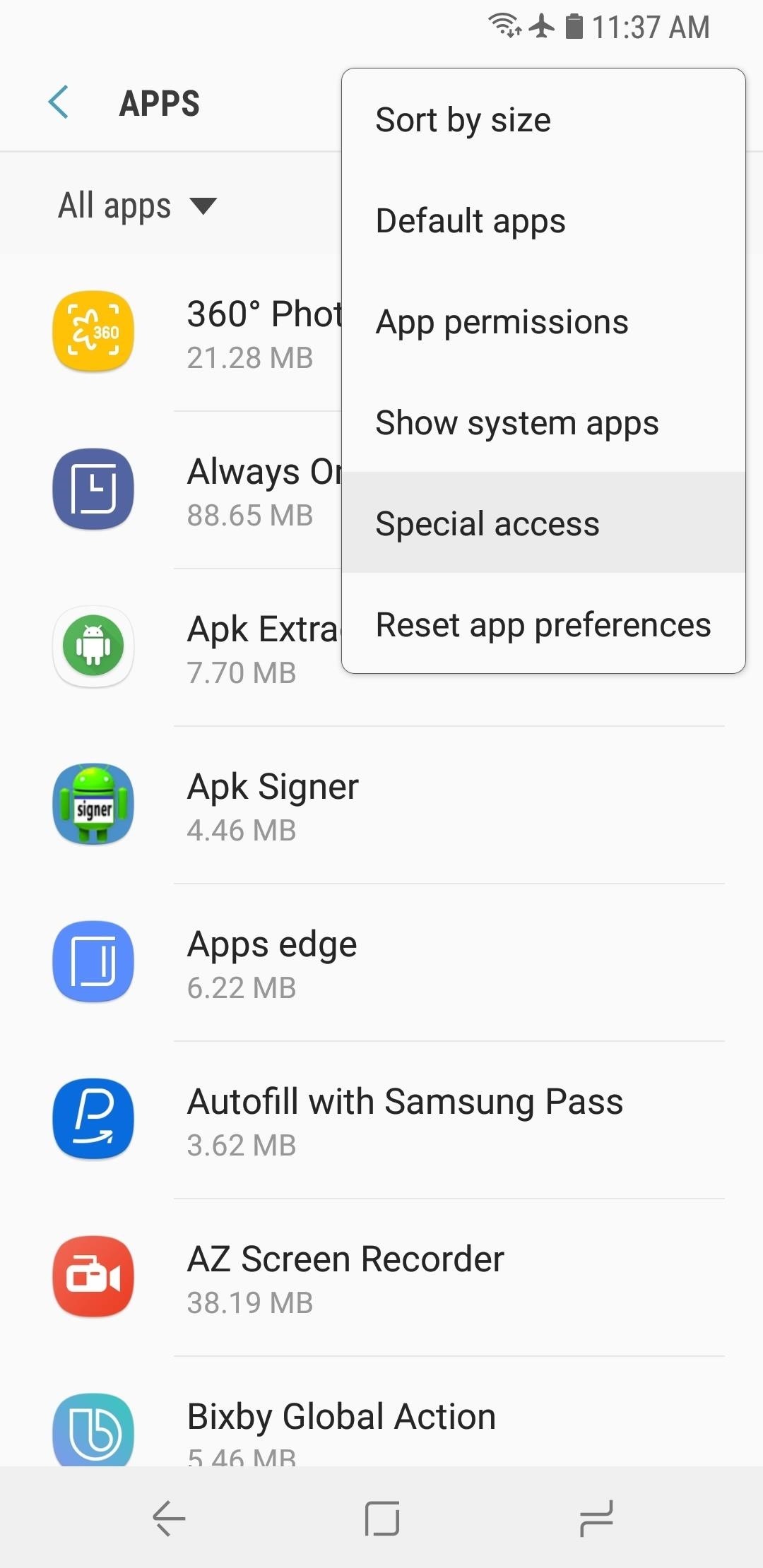
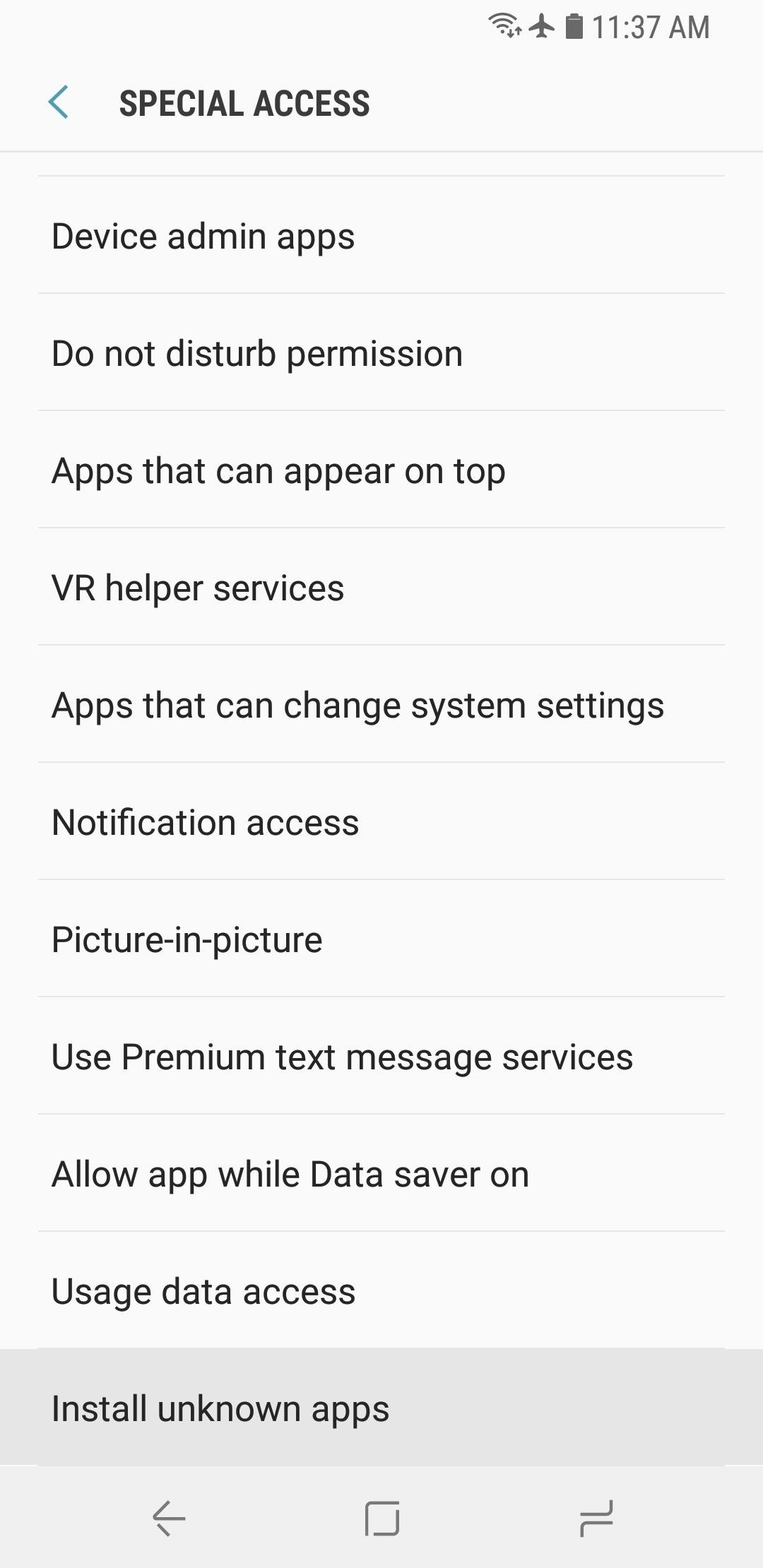
Если вы не смогли найти меню доступа к специальному приложению ни в одном из перечисленных выше мест, воспользуйтесь строкой поиска в верхней части главной страницы настроек и найдите «Особый доступ».»
После того, как вы найдете меню, выберите приложение, которому вы ранее предоставили разрешение. Оттуда просто переведите переключатель в верхней части экрана в положение» выключено «, и это приложение больше не сможет устанавливать другие приложения.

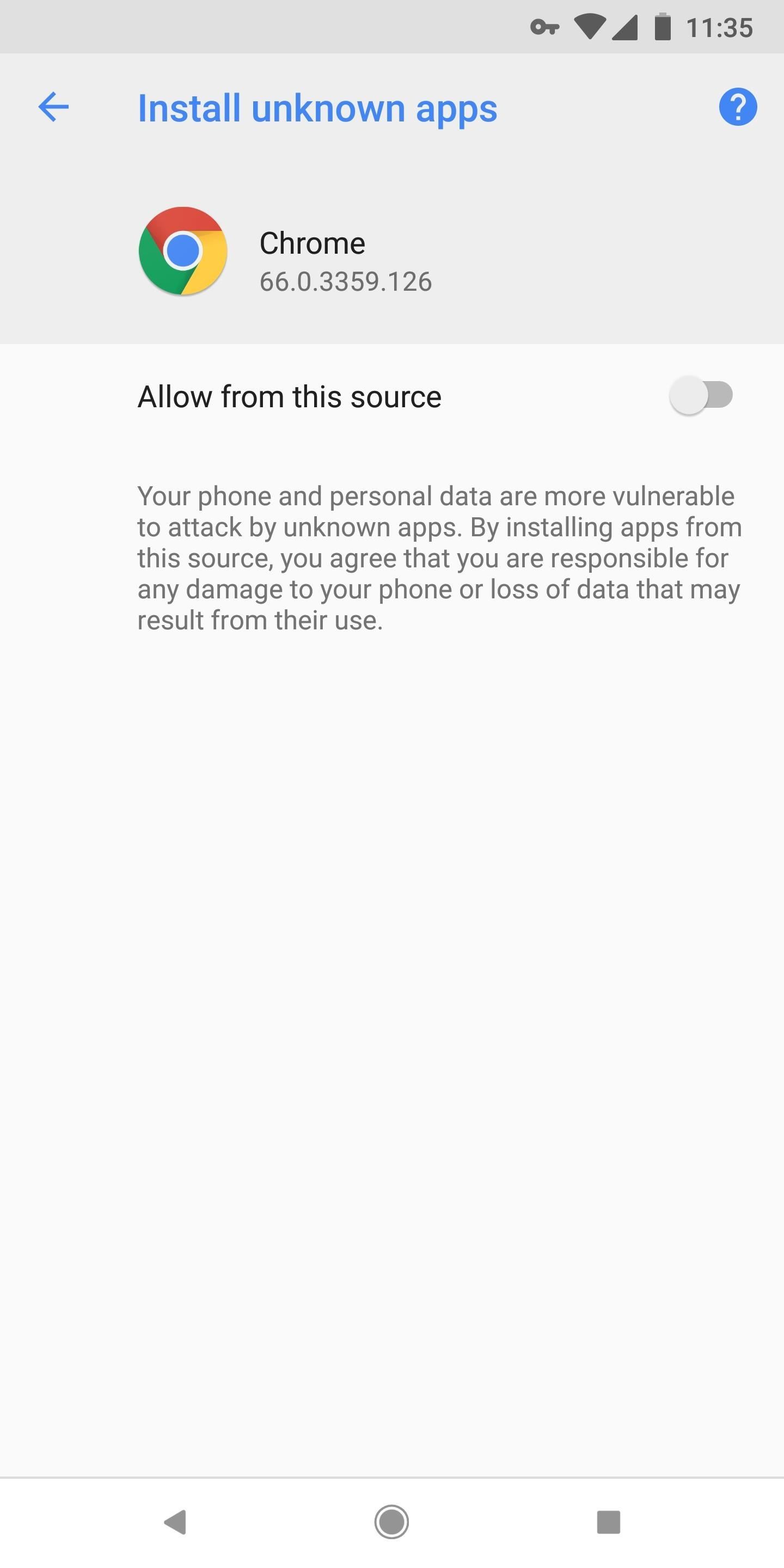
Теперь, когда вы знаете, как это работает в Android Oreo, вы можете видеть, что Google вновь сосредоточил внимание на безопасности в своих последних обновлениях Android. Они даже пошли еще дальше с грядущей версией Android P. , и вы можете прочитать все о новых изменениях по следующей ссылке.
Не пропустите: 12 важных настроек конфиденциальности и безопасности, добавленных Google в Android P
Обеспечьте безопасность вашего соединения без ежемесячного счета . Получите пожизненную подписку на VPN Unlimited для всех своих устройств, сделав разовую покупку в новом магазине Gadget Hacks Shop, и смотрите Hulu или Netflix без региональных ограничений.
Купить сейчас (80% скидка)>
Обложка и скриншоты сделаны Далласом Томасом / Gadget Hacks
,
Как включить или отключить неизвестные источники Android Oreo 8.0 / 8.1 — BestusefulTips
Последнее обновление
Для установки сторонних приложений на ваше устройство Android необходимо включить неизвестные источники Android Oreo 8.0 и 8.1 , Android Oreo 8.1 удаляет параметр неизвестного источника. Но не волнуйтесь, вы можете разрешить по отдельности для неизвестных источников или приложений на устройстве Android 8.0. Вы найдете опцию «установить из неизвестного источника» на Android Oreo в разделе «Настройки приложений и уведомлений».До версий Android 8.0 Oreo пользователям нужно было включить неизвестный источник только один раз, чтобы в любое время устанавливать сторонние приложения. Теперь в Android 8 Oreo вы можете разрешить установку из неизвестных источников для каждого приложения .
Этот параметр очень удобен для сравнения с предыдущими версиями ОС. Просто отключите приложение, которое вы сочли опасным для своего устройства. Следуйте приведенному ниже пошаговому руководству, чтобы разрешить неизвестным источникам устанавливать сторонние приложения на устройства Android Oreo 8.1.
Читайте также:
Как отключить / включить неизвестные источники Android 8.1 Oreo
Иногда разрешает установку из неизвестных источников приложение повредит ваш телефон Android или потеря данных . Так что будьте осторожны , прежде чем разрешить установку неизвестных приложений на Android Oreo 8.0 и других устройствах. Ознакомьтесь с приведенными ниже двумя разными способами, чтобы увидеть изменения настроек для установки неизвестных приложений в Oreo.
Установить неизвестные исходники на Android 10 и Android 9 Pie
Шаг 1: Перейдите в настройки .
Шаг 2: Нажмите на Приложения и уведомления.
Шаг 3: Нажмите Advanced.
Шаг 4: Прокрутите вниз до конца страницы и нажмите Special app access.
Шаг 5: Нажмите Установить неизвестные приложения .
Шаг 6: Выберите приложение из списка.
Шаг 7: Включить Разрешить из этого источника
Для Android 8.1 & 8.0 Oreo:
Ознакомьтесь с приведенными ниже двумя способами включения неизвестных источников в Android Oreo.
1 st Способ: разрешить установку из неизвестных источников на Android Oreo с помощью специальных настроек доступа к приложениям
Шаг 1: Перейдите к настройкам в вашем Android Oreo.
Шаг 2: Нажмите приложения и уведомления.

Шаг 3: Нажмите расширенный.

Шаг 4: Нажмите для доступа к специальному приложению.
Здесь вы можете увидеть несколько параметров, таких как оптимизация батареи, приложения для администрирования устройства, DND, Картинка в картинке , неограниченный доступ к данным, изменение системных настроек, доступ к уведомлениям и многое другое.

Шаг 5: Прокрутите страницу вниз до конца и коснитесь установить неизвестные приложения.

Вы увидите приложения Chrome , Drive и Gmail .

Шаг 6: Нажмите , приложение хочет включить.
По умолчанию отключите установку неизвестного источника на вашем устройстве Android (см. Снимок экрана выше).
Шаг 7: Включите разрешить из этого источника.
Включить источник приложения в Android 8.0 Oreo довольно просто.
Читайте также:
2 nd Способ: установка из неизвестных источников Android 8.1 Oreo с использованием приложений и настроек уведомлений
Шаг 1: Перейдите к настройкам в вашем Android Oreo.
Шаг 2: Нажмите приложения и уведомления.
Шаг 3: Нажмите app info.
Шаг 4: Нажмите Chrome или другое приложение.

Шаг 5: Нажмите , чтобы установить неизвестные приложения в расширенном разделе.
Шаг 6: Включите разрешить из этого источника на Android 8.0 Oreo.
И все. Мы надеемся, что это проясняет, как включить неизвестные источники Android Oreo 8.0 устройств. Довольны ли вы этой статьей об Android Oreo? Дайте нам знать, оставив комментарий ниже. Не пропустите наши советы и рекомендации по Android Oreo.
.